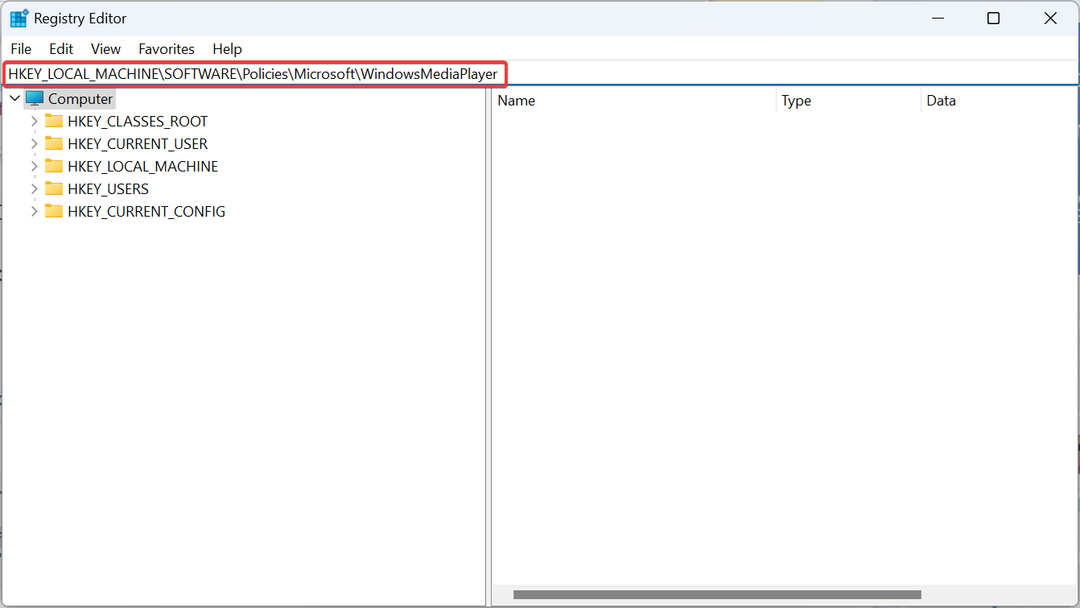- Pengguna Windows 10 mungkin perlu mempelajari cara menggunakan Windows Media Player.
- Itu karena alat ini bukan lagi pemutar video dan audio bawaan di OS ini.
- Jadi hal pertama yang harus dilakukan jika Anda ingin melihat cara menggunakan windows media player di windows 10 adalah dengan mendownloadnya.
- Sampai hari ini, aplikasi ini adalah salah satu dari software pembakar CD gratis terbaik untuk Windows 10.

Perangkat lunak ini akan menjaga driver Anda tetap aktif dan berjalan, sehingga menjaga Anda tetap aman dari kesalahan umum komputer dan kegagalan perangkat keras. Periksa semua driver Anda sekarang dalam 3 langkah mudah:
- Unduh DriverFix (file unduhan terverifikasi).
- Klik Mulai Pindai untuk menemukan semua driver yang bermasalah.
- Klik Perbarui Driver untuk mendapatkan versi baru dan menghindari kegagalan fungsi sistem.
- DriverFix telah diunduh oleh 0 pembaca bulan ini.
Mulai dari Windows 10, Windows Media Player berhenti menjadi aplikasi default untuk pemutaran audio dan video. OS yang lebih baru menggunakan Groove Music dan Microsoft Movies & TV, masing-masing, untuk tujuan itu.
Namun, mereka yang lebih menyukai tampilan antarmuka Window Media Player yang lebih sederhana, masih dapat menggunakan program dengan mengunduhnya secara terpisah.
Di mana saya menemukan Windows Media Player untuk Windows 10?
Untuk mendapatkan versi Media Player yang kompatibel dengan sistem Anda, kunjungi halaman resmi Microsoft dan dapatkan alatnya.
Seperti yang akan Anda ketahui, versi aplikasi terbaru adalah Windows Media Player 12 dan dirilis bersamaan dengan Windows 7. Sejak itu, antarmuka atau fitur program tidak berubah.
Bagaimana cara kerja Windows Media Player?
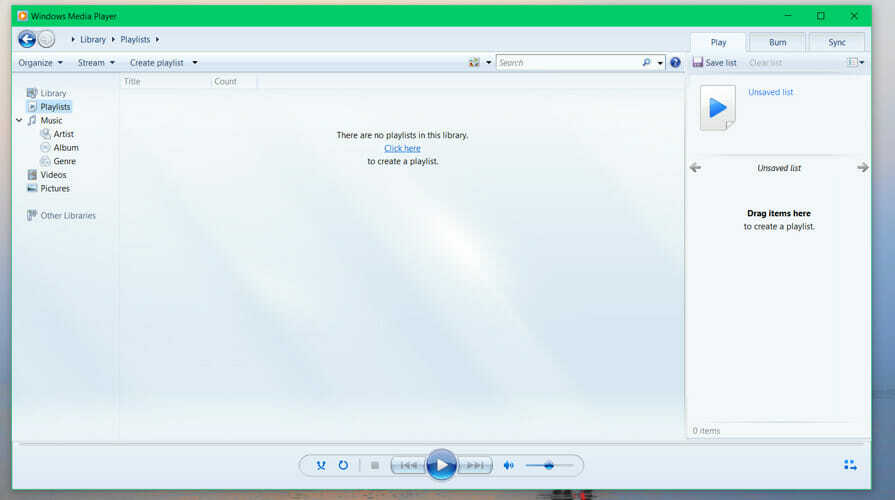
Windows Media Player lebih dari sekadar pemutar media dasar. Dengan demikian, mendukung pemutaran audio, video, dan gambar, dan dilengkapi dengan beragam pengaturan pemutaran lanjutan.
Alat ini juga mendukung pemutaran lokal, atau pemutaran streaming dengan aliran multicast, dan unduhan progresif. Visualisasi dapat ditambahkan selama pemutaran, dari perpustakaan aplikasi.
Bagi yang masih tertarik, Windows Media Player dapat digunakan untuk burning dan ripping CD dalam format WMA atau WMA 10 Pro.
Alat ini tidak menyertakan pemutaran DVD, tetapi Anda dapat menambahkannya secara terpisah menggunakan Tambah Fitur fungsi. Di sisi lain, memungkinkan mendengarkan radio internet.
Jika Anda ingin menjadikan Media Player sebagai alat default untuk file audio dan video tertentu, cukup ketik default di bilah Pencarian dan kemudian pergi ke Program Default. Dari sana, Anda akan tahu apa yang harus Anda lakukan.
Jika Anda tertarik dengan alternatif, kami sarankan CyberLink PowerDVD. Ini adalah perangkat lunak modern yang kompatibel dengan Windows 7 dan yang lebih baru yang memungkinkan Anda memanfaatkan pengalaman multimedia terbaik di hampir semua perangkat.
Dasbor terpusat membantu Anda mengatur semua file media. Setelah perpustakaan Anda diperbarui, Anda dapat melakukan streaming konten 8K, 4K, Ultra HD Blu-ray, dan banyak lagi.
Peningkatan audio dan video TrueTheater eksklusif pasti akan membuat Anda terpaku pada perangkat Anda dan menginginkan lebih banyak konten audio dan video yang kaya itu.

CyberLink PowerDVD
Pilihan audio dan video berkualitas tinggi benar-benar dapat membuat perbedaan dalam hal konten multimedia. Gunakan aplikasi canggih ini dan Anda tidak akan pernah kembali ke pemutar media biasa.
Bagaimana cara memperbaiki masalah Windows Media Player di Windows 10?
Seperti perangkat lunak lainnya, Windows Media Player tidak kekurangan bug. Pada catatan itu, Anda mungkin mengalami masalah membuka format MP3 atau WAV atau file AVI.
Pada beberapa kesempatan, Windows Media Player tidak akan memutar atau menampilkan video.
Terakhir, namun tidak kalah pentingnya, jika proses ripping CD tidak selesai, ini dia beberapa langkah pemecahan masalah yang berguna.
Beri tahu kami di bagian komentar jika Anda masih menggunakan alat ini dan jika Anda mengalami masalah dengannya di perangkat Windows 10 Anda.